Photoshop詳解風光后期中對比對的應用技巧(4)
文章來源于 圖蟲網,感謝作者 韓凱 給我們帶來經精彩的文章!設計教程/PS教程/其他教程2018-10-10
方法四:質感對比度加強搭配蒙版 我這里還是使用了nik插件,當然用ps自帶的濾鏡高反差保留也可以來操作 選擇細節提取,點擊ok,然后使用白色畫筆畫出需要加強的地方,主要是山體部分,加強山體的質感 方法五:局部
方法四:質感對比度加強搭配蒙版
我這里還是使用了nik插件,當然用ps自帶的濾鏡高反差保留也可以來操作
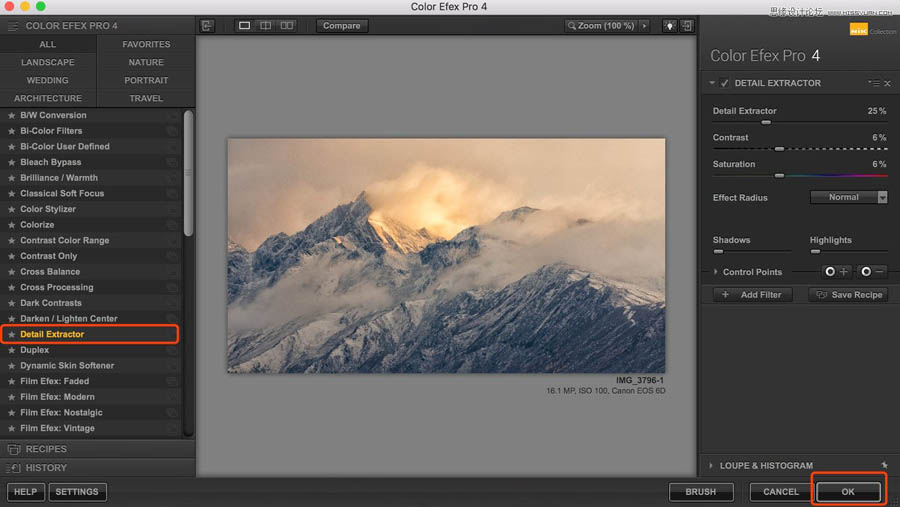
選擇細節提取,點擊ok,然后使用白色畫筆畫出需要加強的地方,主要是山體部分,加強山體的質感
方法五:局部壓暗提亮,細節性的增加對比度
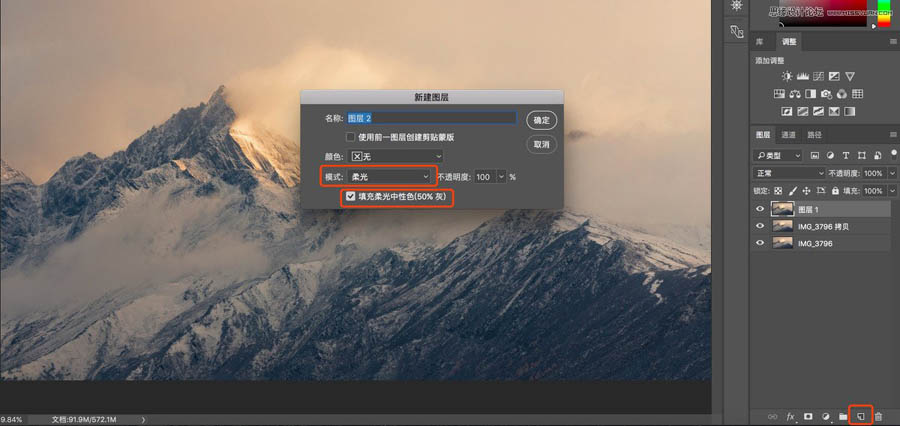
鍵盤按住alt鍵,鼠標左鍵點擊新建圖層,模式改為柔光,填充中性色,點擊確定
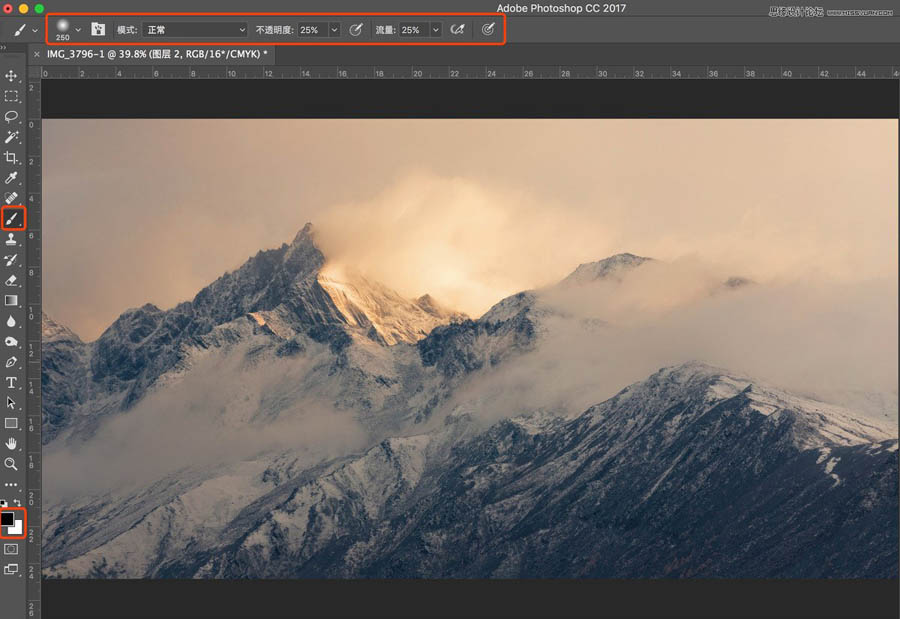
然后選擇白色畫筆用來畫出受光部分,提亮。黑色畫筆用來畫出陰影部分,壓暗。
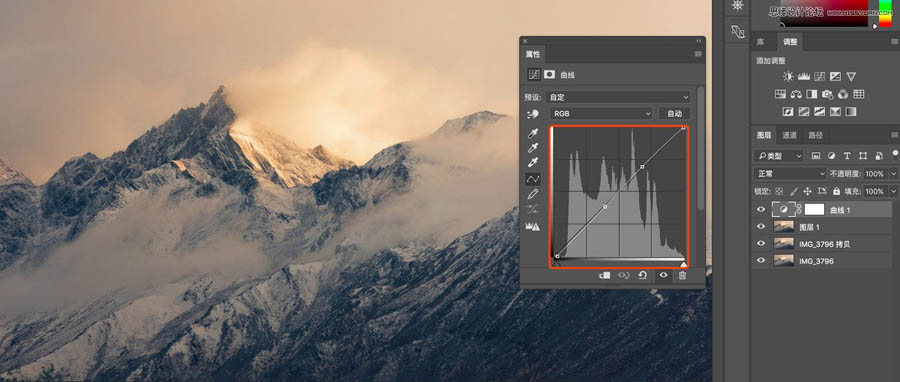
方法六:最后建立一個S曲線,統一整體,加強對比度環節就完成了
區域性的增加對比度,根據虛實關系來增加對比度,不能一味的狂拉對比度滑塊(這個滑塊是不知道哪里要加強,哪里不需要加強)
最后的銳化也屬于增加對比度,但是內容比較多,會單獨開篇。
對比度增加完成后,簡單調色、降噪、銳化輸出
技巧都在這兒了,不要記參數,靈活運用
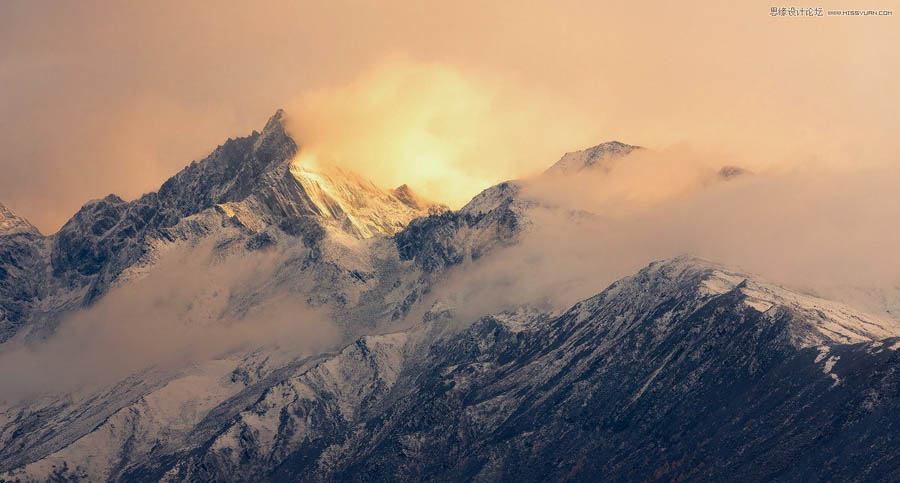
不定期分享攝影前后期干貨
可關注圖蟲或微信
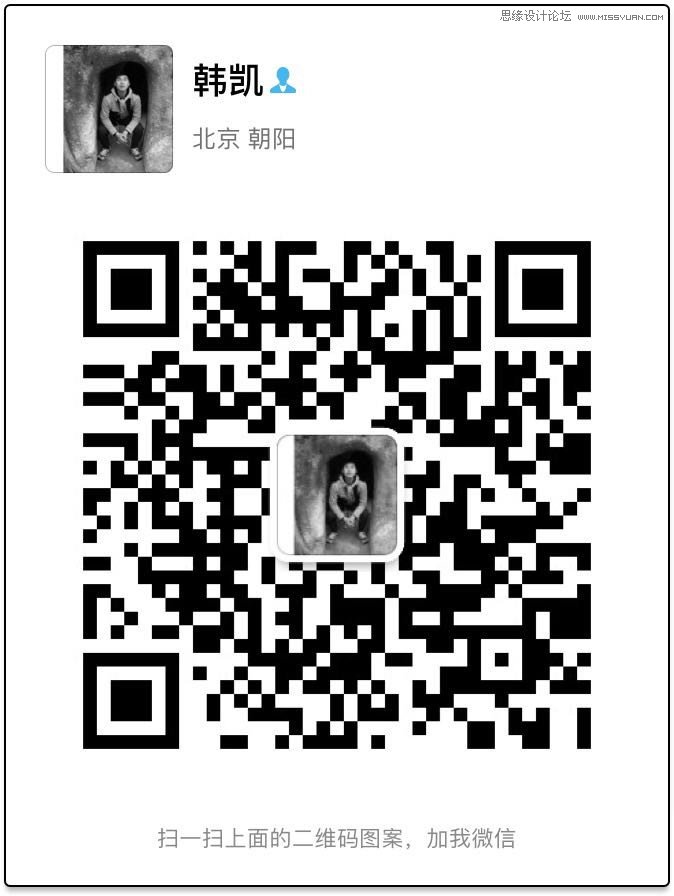
 情非得已
情非得已
推薦文章
-
 Photoshop詳解商業磨皮中如何提升照片質感2020-03-19
Photoshop詳解商業磨皮中如何提升照片質感2020-03-19
-
 直方圖原理:實例解析PS直方圖的應用2019-01-17
直方圖原理:實例解析PS直方圖的應用2019-01-17
-
 工具原理:詳解PS漸變映射的使用技巧2019-01-10
工具原理:詳解PS漸變映射的使用技巧2019-01-10
-
 Photoshop CC 2019 20.0中文版新功能介紹2018-10-24
Photoshop CC 2019 20.0中文版新功能介紹2018-10-24
-
 Photoshop詳解ACR漸變濾鏡在后期的妙用2018-09-29
Photoshop詳解ACR漸變濾鏡在后期的妙用2018-09-29
-
 Photoshop通過調色實例解析直方圖使用技巧2018-09-29
Photoshop通過調色實例解析直方圖使用技巧2018-09-29
-
 Photoshop詳細解析CameraRaw插件使用2018-03-29
Photoshop詳細解析CameraRaw插件使用2018-03-29
-
 Photoshop解析新手必須知道的學習筆記2017-06-05
Photoshop解析新手必須知道的學習筆記2017-06-05
-
 Photoshop詳細解析曲線工具的使用原理2017-02-08
Photoshop詳細解析曲線工具的使用原理2017-02-08
-
 Photoshop詳細解析鋼筆工具的高級使用技巧2016-12-08
Photoshop詳細解析鋼筆工具的高級使用技巧2016-12-08
熱門文章
-
 兒童調色:用PS詳解兒童人像的后期技巧
相關文章10062019-07-10
兒童調色:用PS詳解兒童人像的后期技巧
相關文章10062019-07-10
-
 光影技巧:詳解PS在人物后期中光影處理
相關文章7332019-04-19
光影技巧:詳解PS在人物后期中光影處理
相關文章7332019-04-19
-
 后期修圖:詳細解析商業后期修圖流程
相關文章9472019-04-03
后期修圖:詳細解析商業后期修圖流程
相關文章9472019-04-03
-
 攝影后期:分析后期作品畫面和確認思路
相關文章5492019-04-01
攝影后期:分析后期作品畫面和確認思路
相關文章5492019-04-01
-
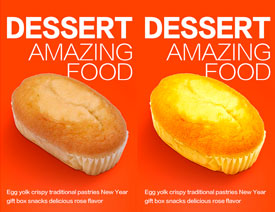 產品精修:詳解PS后期精修的7個要點
相關文章15762019-03-31
產品精修:詳解PS后期精修的7個要點
相關文章15762019-03-31
-
 移日大法:用PS解決攝影后期作品中的光線
相關文章9402019-03-23
移日大法:用PS解決攝影后期作品中的光線
相關文章9402019-03-23
-
 去除噪點:PS給照片去噪點的幾個技巧
相關文章10712018-12-20
去除噪點:PS給照片去噪點的幾個技巧
相關文章10712018-12-20
-
 詳解PS后期中可選顏色要怎么使用
相關文章7342018-12-17
詳解PS后期中可選顏色要怎么使用
相關文章7342018-12-17
